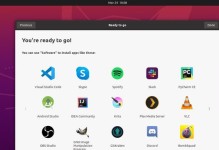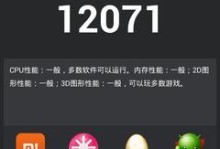无论是电脑老旧导致性能下降,还是系统出现故障需要重装,都可以通过硬盘重装Win10系统来解决。本文将详细教你如何通过简单的步骤,让你的电脑恢复到刚购买时的状态,焕然一新。
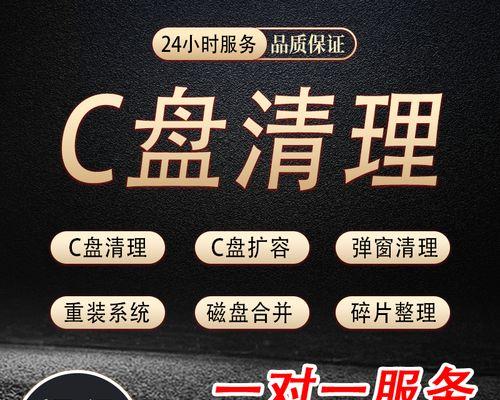
1.备份重要文件:保护数据安全,避免重装系统时丢失个人文件、照片、视频等重要资料。
2.下载Win10镜像文件:在官方网站上下载合适的Win10系统镜像文件,确保与你的电脑型号和操作系统版本匹配。
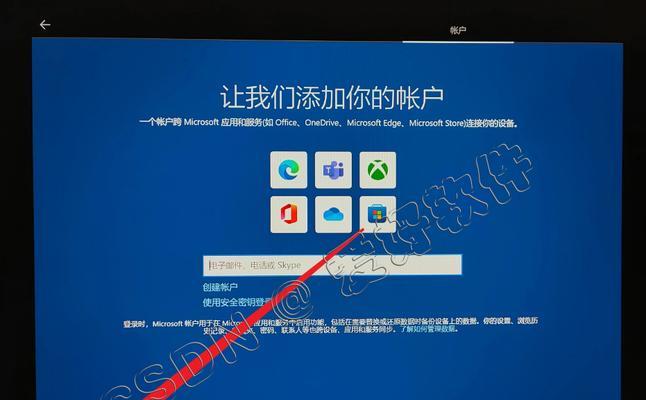
3.创建Win10安装U盘:将下载的Win10镜像文件写入U盘,创建成安装启动盘。
4.进入BIOS设置:通过按下电源键后迅速按下相应按键进入BIOS设置界面,选择U盘启动优先。
5.启动安装程序:在U盘启动后,按照安装程序指引选择语言、时区等设置,点击"安装"按钮开始安装过程。
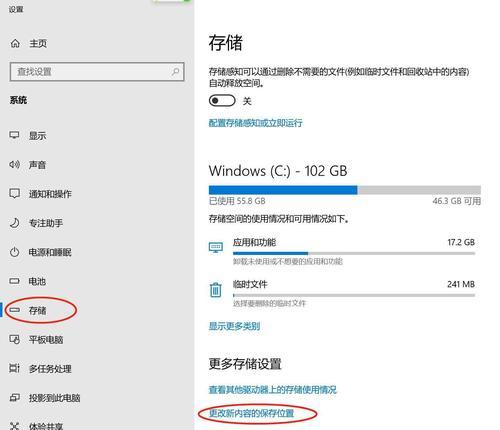
6.选择安装类型:根据个人需求选择"自定义"安装类型,进行格式化硬盘和创建新的分区。
7.安装系统文件:等待系统文件的复制和安装过程,期间电脑可能会重启几次,请耐心等待。
8.设置账户和密码:根据提示输入个人信息、创建管理员账户和密码,确保电脑安全性。
9.更新系统和驱动:在安装完成后,及时连接网络进行系统和驱动程序的更新,以确保电脑的最新性能和安全性。
10.安装常用软件:根据个人需求,下载并安装常用软件,例如浏览器、办公套件等。
11.恢复个人文件:将之前备份的个人文件复制回新系统,确保数据完整性。
12.设置系统偏好:根据个人喜好调整系统设置,例如桌面背景、声音效果、显示分辨率等。
13.优化系统性能:清理无用的软件、文件和缓存,运行杀毒软件进行全盘扫描,优化电脑性能。
14.备份重要文件:重装系统后,不要忘记定期备份重要文件,以防再次出现系统故障。
15.享受全新体验:通过硬盘重装Win10系统,你的电脑焕然一新,可以以全新的状态重新开始使用了。
通过本文所述的步骤,你可以轻松地进行硬盘重装Win10系统,让电脑恢复到刚购买时的状态。请记得提前备份重要文件,并在安装完成后及时更新系统和驱动,以保证电脑的性能和安全性。希望本文能对你有所帮助,让你的电脑重新焕发活力!